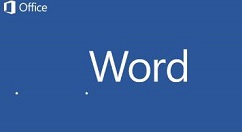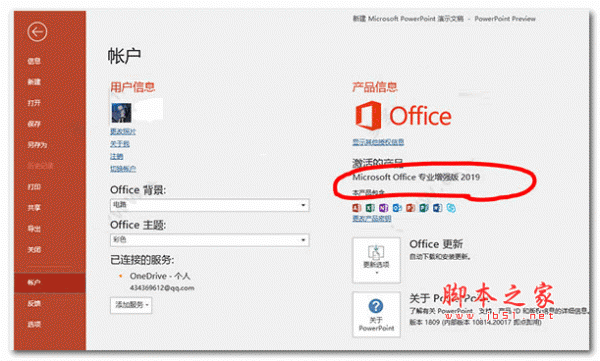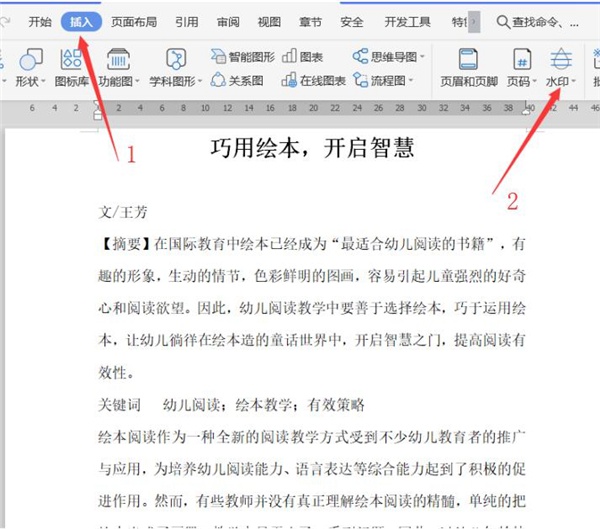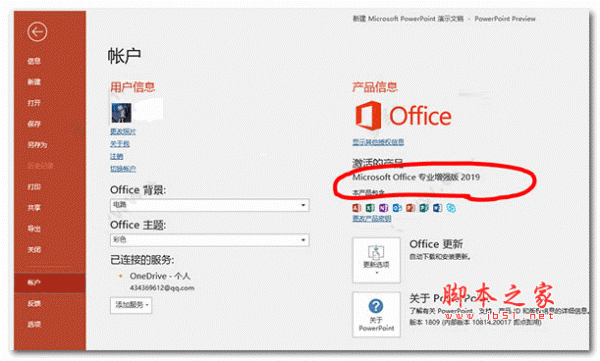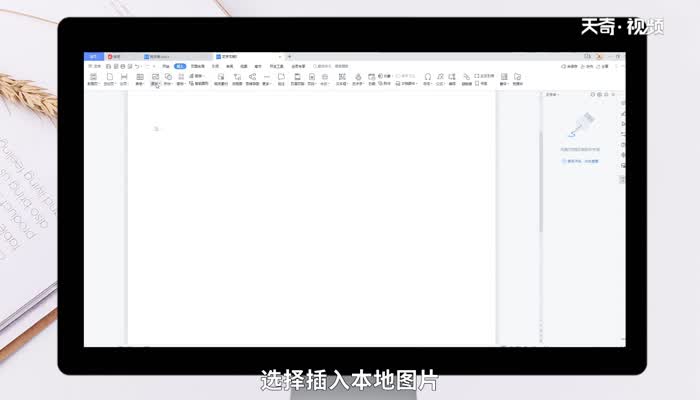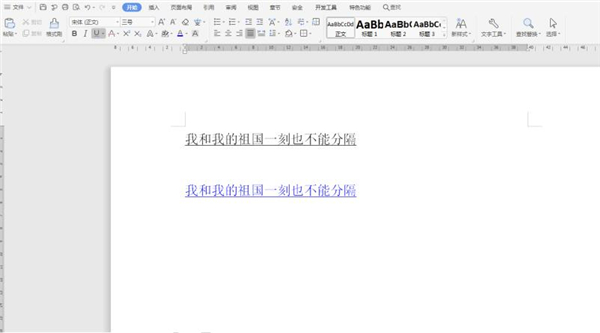word表格文字不在同一高度怎么办? word文字高度不一致的解决办法
发布时间:2024-03-09 19:26:01 作者:手工客
word表格文字不在同一高度怎么办?word表格中的文字发现上下不对齐,不在同一高度,该怎么操作呢?下面我们就来看看word文字高度不一致的解决办法
word是非常常见的电脑文字编辑处理工具,今天,小编想来分享,word表格文字不在同一高度怎么办,希望能够帮到大家。
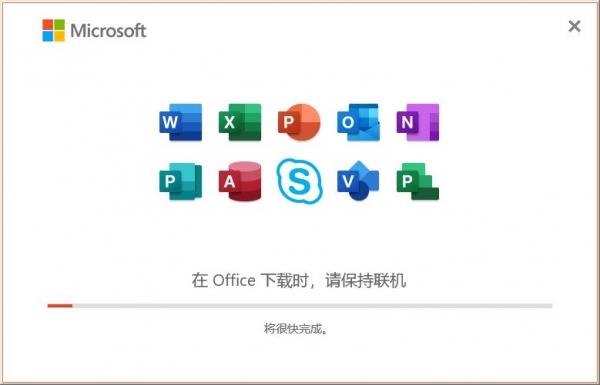
微软Office LTSC 2021专业增强版 简体中文批量许可版 2023年06月更新
- 类型:办公软件
- 大小:2.2GB
- 语言:简体中文
- 时间:2023-06-15

首先,我们打开word,插入表格,如下图所示,可以看到第一行的三个单元格文字不在同一高度。
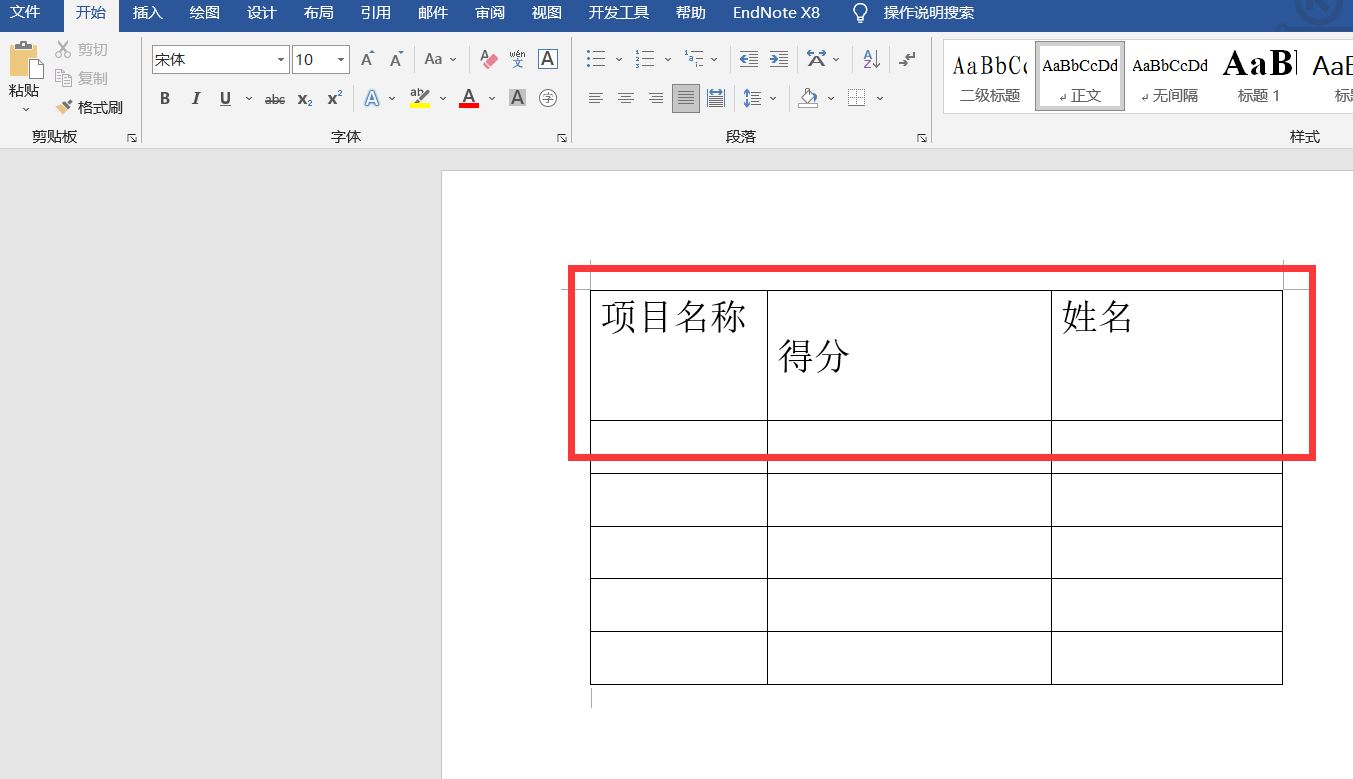
我们首先选中三个单元格文字,右击找到【表格属性】选项。
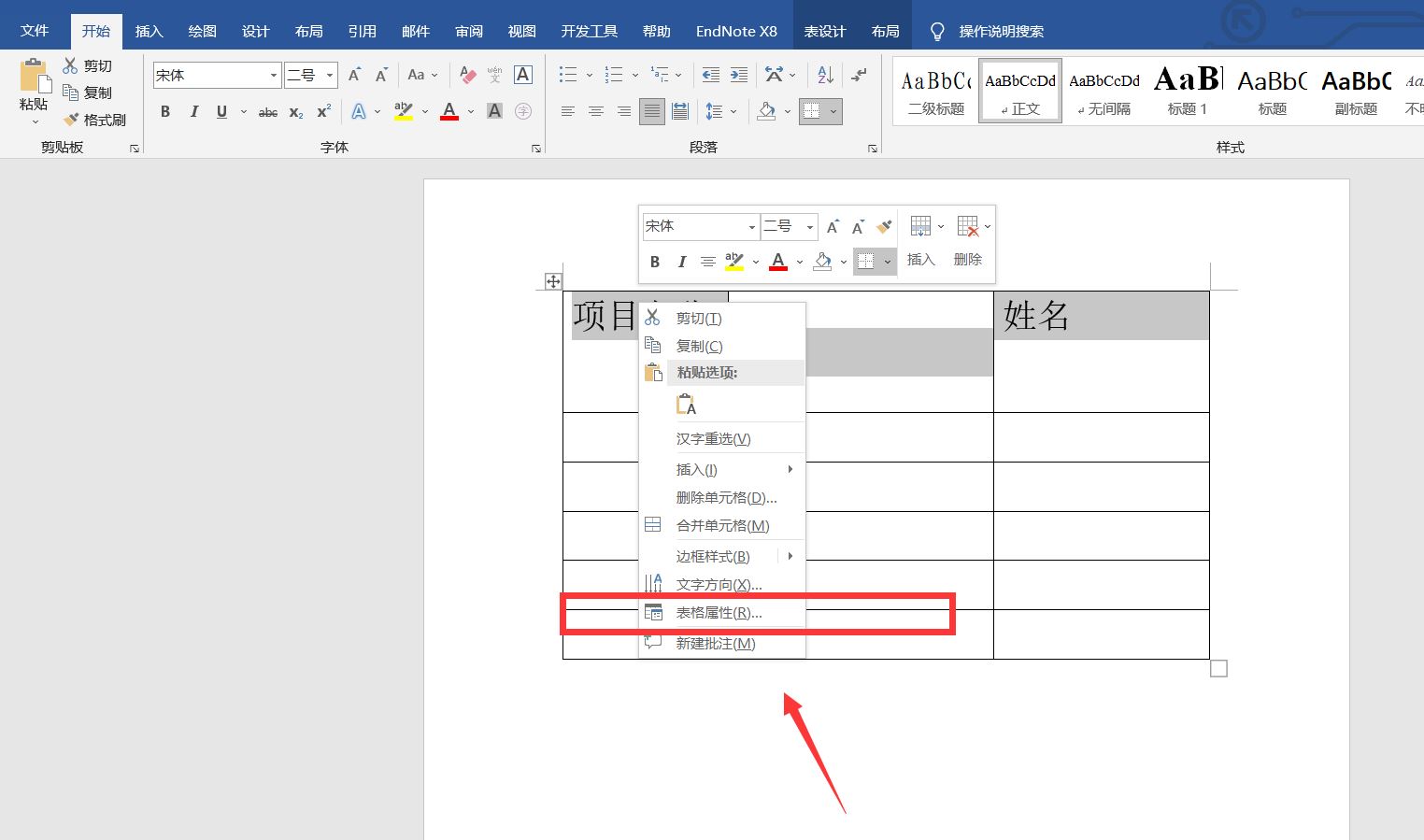
打开表格属性面板,找到【单元格】选项,其中可以找到单元格垂直分布选项。
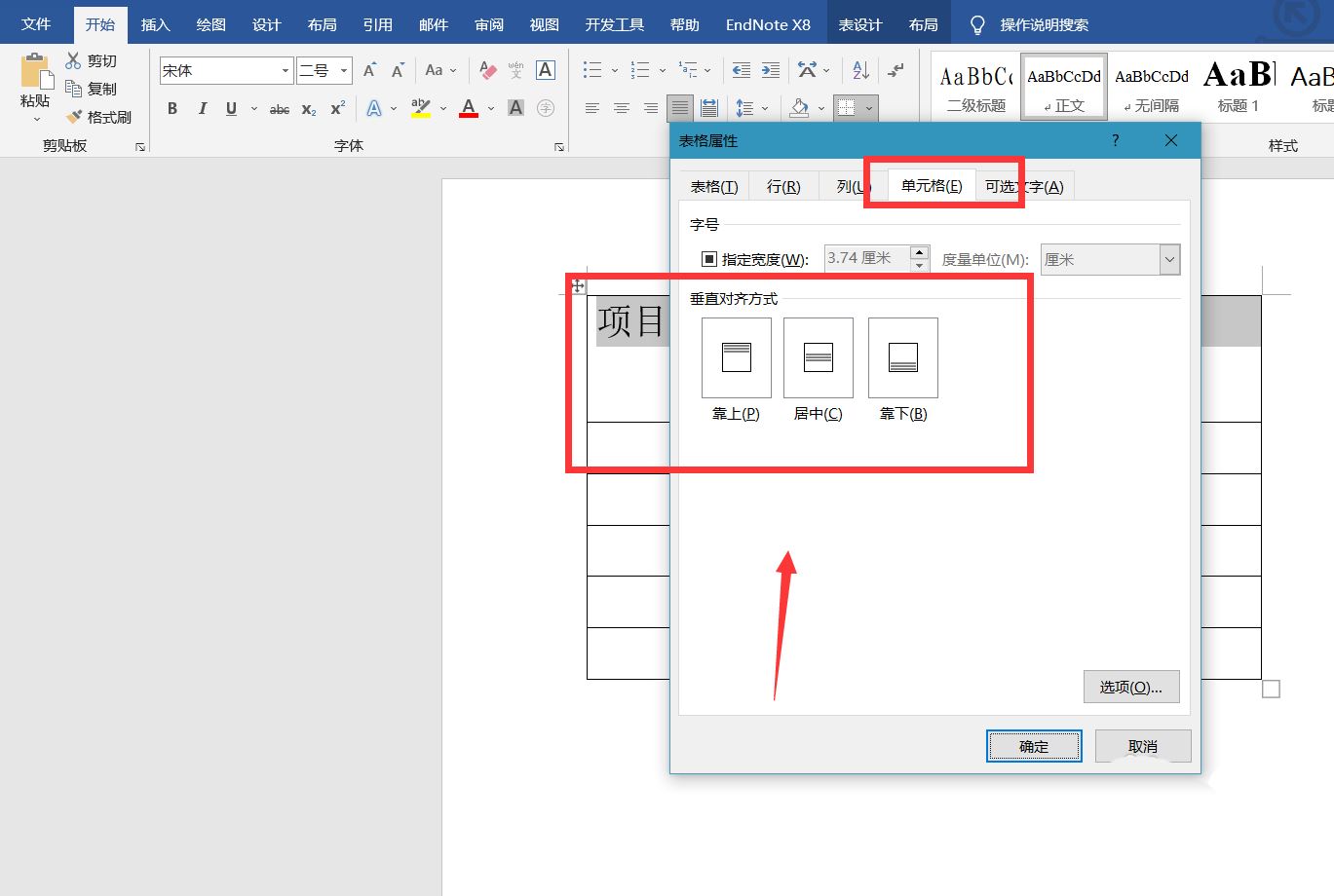
如下图所示,我们将其设置为同一格式,比如【居中】,点击确定,即可看到单元格文字在同一高度了。
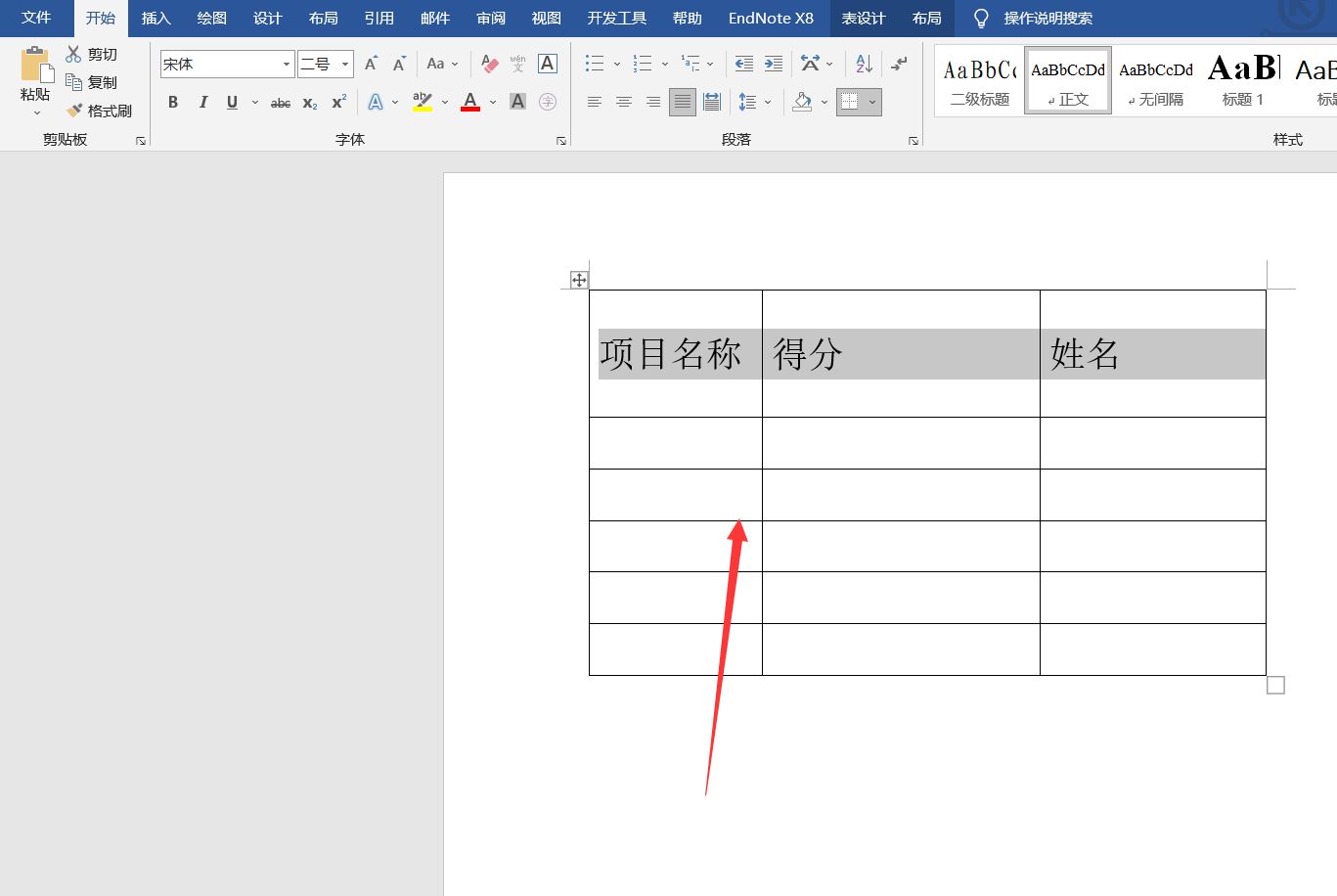
相关文章
-

word2019怎么调整文字方向?word2019文字方向设置教程
word2019怎么调整文字方向?这篇文章主要介绍了word2019文字方向设置教程,需要的朋友可以参考下01-16 -
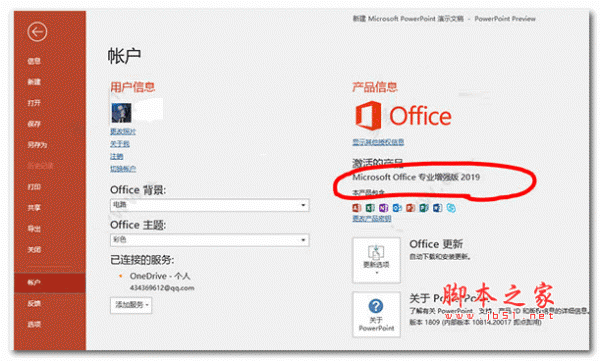
Word图标图形怎么和文字中间对齐? word中间对齐图标和文字的技巧
Word图标图形怎么和文字中间对齐?Word中输入文字和图标图形的时候,发现两个不对齐,排版看上去很奇怪,想要对齐图标和文字,该怎么操作呢?下面我们就来看看word中间对齐图标和文字的技巧05-02